
2025-04-17 10:27:37来源:isapphub 编辑:佚名
极米h3s是一款功能强大的智能投影仪,除了使用系统自带的应用外,安装外部应用能进一步拓展其功能。下面为大家详细介绍安装外部应用的方法。
一、通过u盘安装
1. 准备一个容量合适的u盘,并将需要安装的应用apk文件下载到u盘中。
2. 将u盘插入极米h3s的usb接口。
3. 打开极米h3s投影仪,进入主界面。
4. 找到并点击“我的应用”。
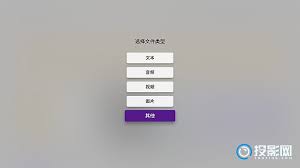
5. 在“我的应用”中,选择“应用商店”。
6. 进入应用商店后,点击右上角的搜索图标,输入“文件管理”,下载并安装“文件管理”应用。
7. 安装完成后,打开“文件管理”应用,找到u盘中的apk文件。
8. 点击apk文件,选择“安装”,即可完成外部应用的安装。
二、通过电脑安装
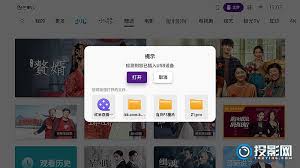
1. 在电脑上下载好需要安装的应用apk文件。
2. 将极米h3s和电脑连接到同一无线网络。
3. 打开电脑上的浏览器,输入极米h3s的ip地址(可在投影仪设置中查看),进入极米h3s的管理界面。
4. 在管理界面中,找到“应用管理”选项。
5. 点击“应用管理”后,选择“远程安装”。
6. 在电脑上选择之前下载好的apk文件,上传到极米h3s,即可开始安装。
三、注意事项
1. 确保下载的外部应用来源可靠,避免安装到恶意软件。
2. 安装过程中可能会出现一些兼容性问题,如果遇到安装失败或应用无法正常使用的情况,可尝试更换其他版本的应用或寻找解决办法。
3. 安装外部应用可能会影响投影仪的保修政策,请谨慎操作。

通过以上方法,用户可以轻松地为极米h3s安装外部应用,丰富投影仪的功能,满足更多个性化的使用需求,享受更加精彩的大屏体验。